下記のAまたはB、もしくはAとB両方の確認・設定をお願いします。
A:サーバの認証チェック
1:ファイルをクリック
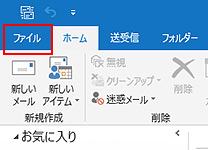
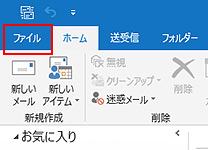
2:アカウント設定からアカウント設定を選ぶ
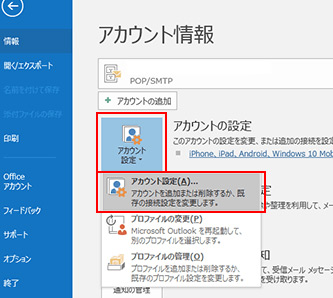
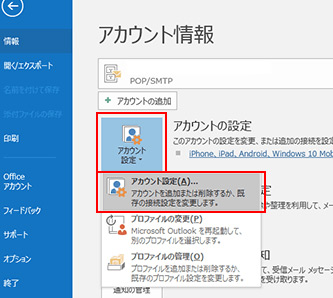
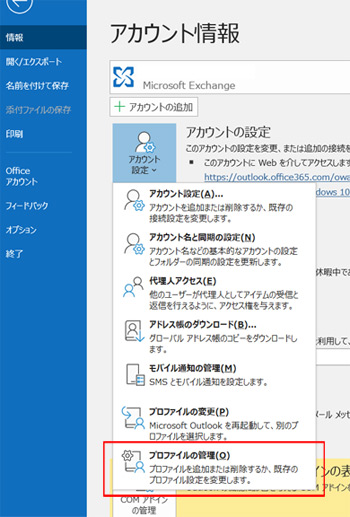
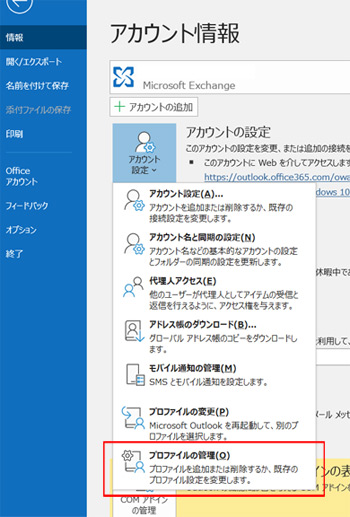
3:該当のメールを選び、変更を押します。
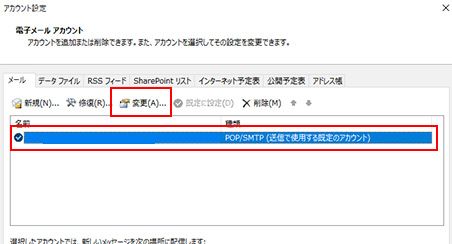
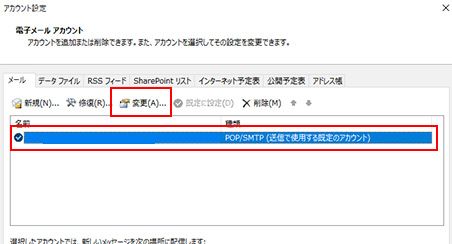
4:詳細設定を押します。
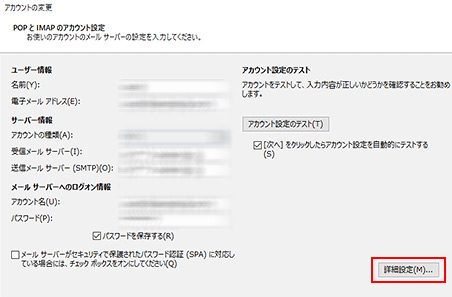
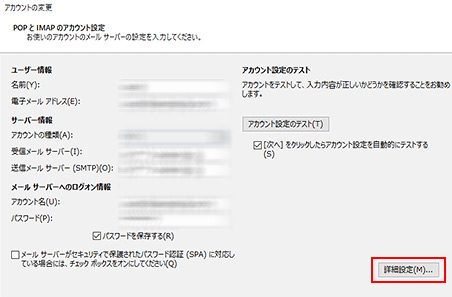
5:サーバーのタブから、「このサーバは認証が必要」にチェックを入れて「設定」を開きます。 「受信メールサーバーと同じ設定を使用する」にチェックが入っていることを確認してOKを押します。
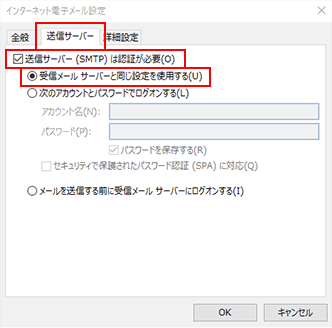
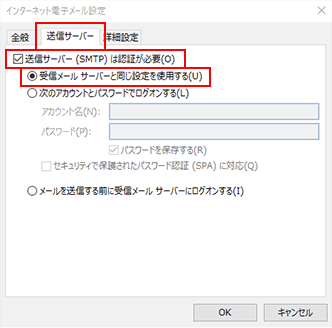
B:ポート25・587の設定変更
1:サーバーのポート番号 送信メール(SMTP)の数字を25から587に変えます。(SSLを利用する場合:SMTP 465 POP 995)


以上のAまたはB、または両方を設定頂いてから、再度、送信テストをお願いします。送りかけのエラーのメールがある場合は、削除頂くか、一旦、下書きフォルダに移してから、別の新規メールを作成してテストを行って下さい。
